最近PDFの文書で配布されることが多くなりましたね。
いろいろな資料もPDFで配布されますし、電化製品などのマニュアルもPDFってことも珍しくなくなりましたよね。
PDFはとても便利なのですが、その中の一部のページだけが欲しいって思ったりすることはありませんか?
何百ページもあるマニュアルの中からいつも使う部分だけをすぐに見れるように保存しておいたり、消耗品の型番のページだけ切り抜いておきたいこともあると思います。
PDFを切り抜くツールは多々ありますが、実はChromeブラウザだけでもできちゃうって知ってましたか?
下記の方法で切り抜くだけならツールを起動したり、専用サイトにアクセスしたりといった手間を省け、簡単にPDFを必要なページだけ切り取って保存することができます。
PDFから必要なページを切り抜く方法
- ChromeブラウザでPDFファイルを開きます。
- ブラウザ右上の縦三点リーダーから「印刷」をクリックします。
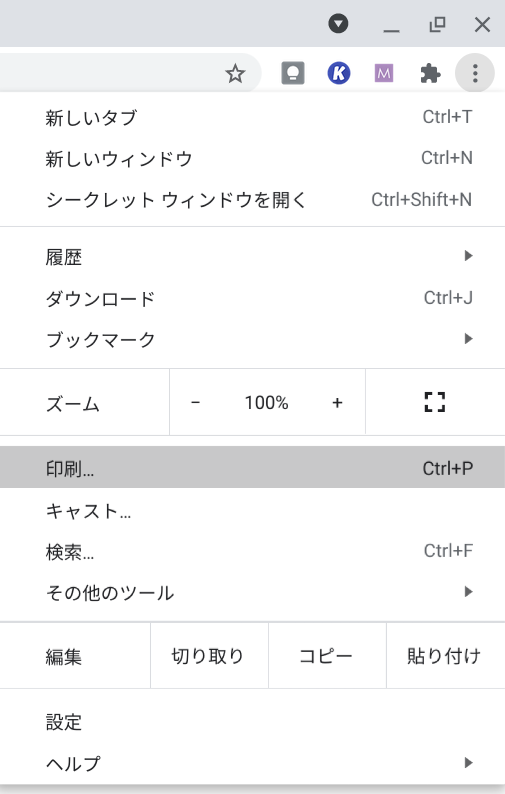
- ”送信先”に「PDFに保存」を設定します。
- ”ページ”に「カスタム」を設定し、切り抜きたいページ番号を入力します。
※ 3ページ目と5ページ目を切り抜きたいなら「3,5」、5から7ページを切り抜きたいなら「5-7」といった指定も可能です。 - 「保存」ボタンをクリックし、保存先とファイル名を指定し、保存します。
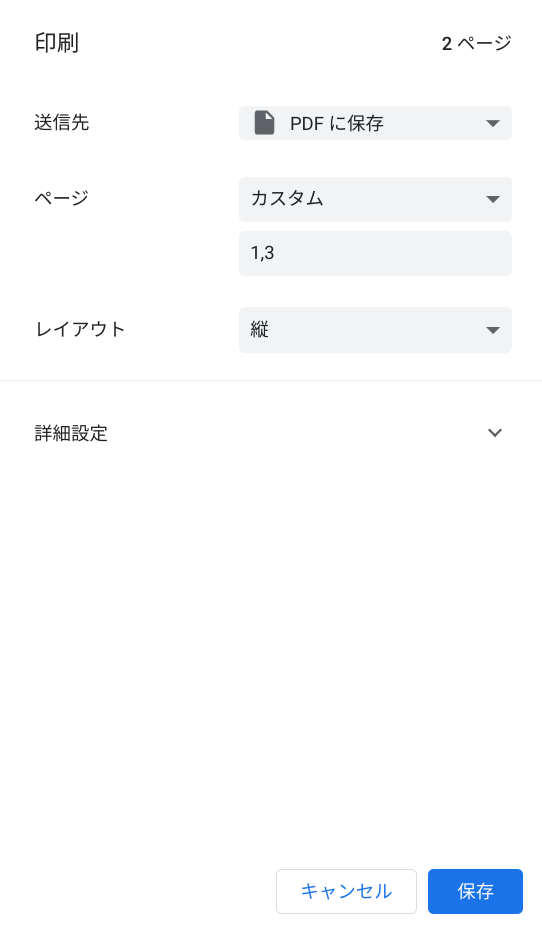
以上の手順で、PDFからページを切り抜くことが可能です。
Chromeブラウザであれば、WindowsでもChromebookでもどれでもこの方法が使え、機能追加やログインなどの手間もないので、覚えておいて損はしないし、使うことが結構ある方法ではないかと思いますので、ぜひともお試しください。


